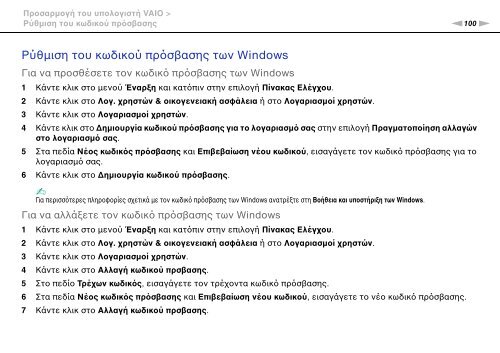Sony VPCF13S1E - VPCF13S1E Mode d'emploi Grec
Sony VPCF13S1E - VPCF13S1E Mode d'emploi Grec
Sony VPCF13S1E - VPCF13S1E Mode d'emploi Grec
You also want an ePaper? Increase the reach of your titles
YUMPU automatically turns print PDFs into web optimized ePapers that Google loves.
Προσαρμογή του υπολογιστή VAIO ><br />
Ρύθμιση του κωδικού πρόσβασης<br />
n100<br />
N<br />
Ρύθμιση του κωδικού πρόσβασης των Windows<br />
Για να προσθέσετε τον κωδικό πρόσβασης των Windows<br />
1 Κάντε κλικ στο μενού Έναρξη και κατόπιν στην επιλογή Πίνακας Ελέγχου.<br />
2 Κάντε κλικ στο Λογ. χρηστών & οικογενειακή ασφάλεια ή στο Λογαριασμοί χρηστών.<br />
3 Κάντε κλικ στο Λογαριασμοί χρηστών.<br />
4 Κάντε κλικ στο Δημιουργία κωδικού πρόσβασης για το λογαριασμό σας στην επιλογή Πραγματοποίηση αλλαγών<br />
στο λογαριασμό σας.<br />
5 Στα πεδία Νέος κωδικός πρόσβασης και Επιβεβαίωση νέου κωδικού, εισαγάγετε τον κωδικό πρόσβασης για το<br />
λογαριασμό σας.<br />
6 Κάντε κλικ στο Δημιουργία κωδικού πρόσβασης.<br />
✍<br />
Για περισσότερες πληροφορίες σχετικά με τον κωδικό πρόσβασης των Windows ανατρέξτε στη Βοήθεια και υποστήριξη των Windows.<br />
Για να αλλάξετε τον κωδικό πρόσβασης των Windows<br />
1 Κάντε κλικ στο μενού Έναρξη και κατόπιν στην επιλογή Πίνακας Ελέγχου.<br />
2 Κάντε κλικ στο Λογ. χρηστών & οικογενειακή ασφάλεια ή στο Λογαριασμοί χρηστών.<br />
3 Κάντε κλικ στο Λογαριασμοί χρηστών.<br />
4 Κάντε κλικ στο Αλλαγή κωδικού πρσβασης.<br />
5 Στο πεδίο Τρέχων κωδικός, εισαγάγετε τον τρέχοντα κωδικό πρόσβασης.<br />
6 Στα πεδία Νέος κωδικός πρόσβασης και Επιβεβαίωση νέου κωδικού, εισαγάγετε το νέο κωδικό πρόσβασης.<br />
7 Κάντε κλικ στο Αλλαγή κωδικού πρσβασης.